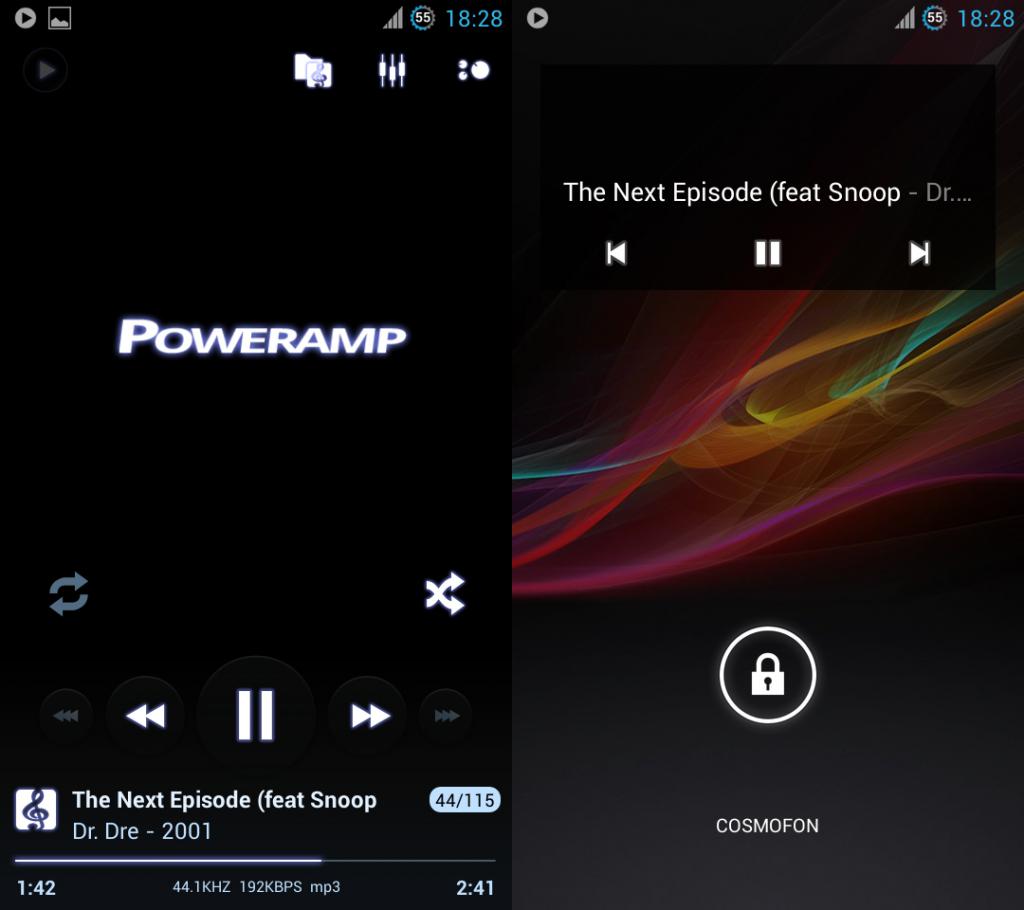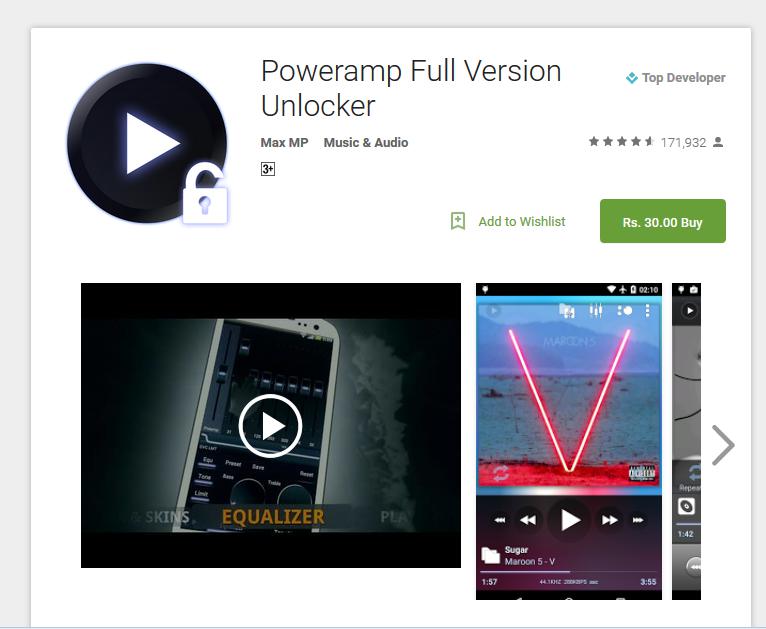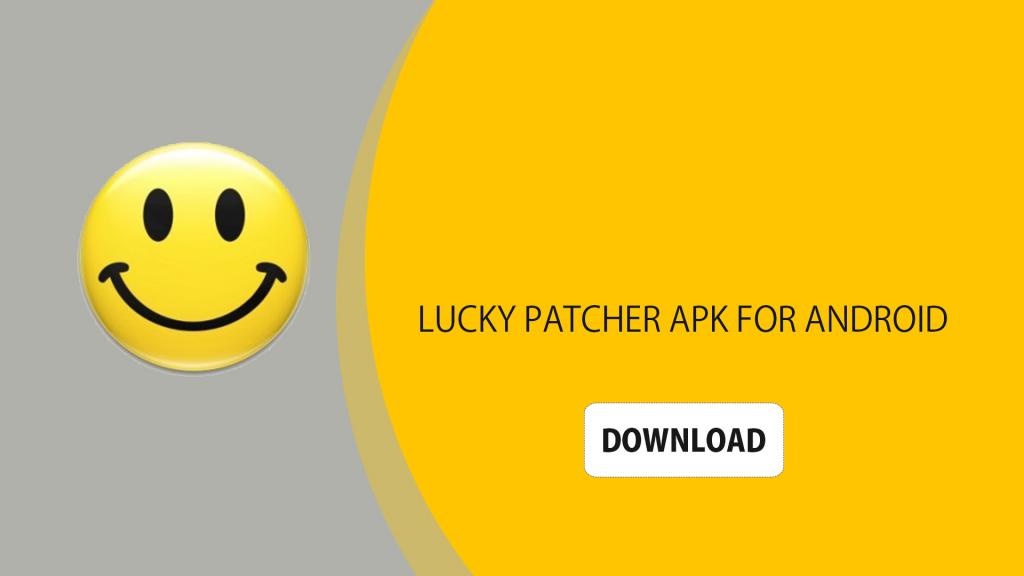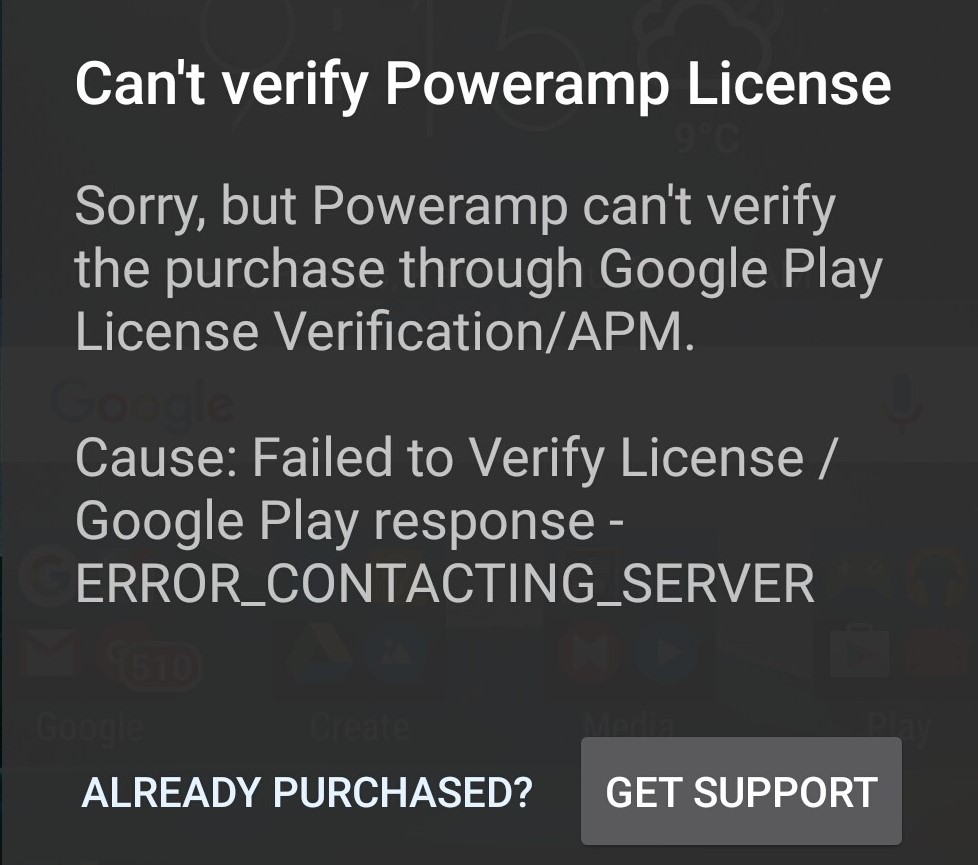Плеер для «Андроид» PowerAmp. Разблокировка полной версии и полезные советы
Если вы любите слушать музыку на своем смартфоне, то наверняка знаете, что качество воспроизводимых композиций во многом зависит от плеера, установленного на вашем устройстве. Благо, ассортимент таких программ огромный, так что вам есть из чего выбирать. Но все же, по мнению многих меломанов, лучшим плеером является PowerAmp.
Правда, есть у этой программы один существенный минус – она распространяется на платной основе. К счастью, существует несколько способов произвести разблокировку PowerAmp, не потратив на это ни копейки. О них и пойдет речь в статье.
Описание программы
Для начала нужно разобраться, что же собой представляет программа PowerAmp и стоит ли она вообще вашего внимания. Если вы уже давно пользуетесь персональным компьютером, то вам наверняка знаком такой плеер, как WinAmp. Так вот, именно этой программой вдохновлялись разработчики PowerAmp, создавая свое мобильное приложение.
По правде говоря, перенести все «фишки» из WinAmp не получилось. Но все же PowerAmp может похвастаться несколькими интересными возможностями. Так, например, плеер выделяется:
- Поддержкой всех популярных форматов.
- Тонкими настройками звука.
- Отличным качеством воспроизведения.
- Удобным интерфейсом управления и создания плейлистов.
- Возможностью автоматически скачивать обложки.
Как видите, инструментарий у PowerAmp огромный. Более того, разработчики плеера регулярно выпускают обновления, делая его все лучше и лучше. Единственное, что вам нужно сделать, чтобы получить ко всему этому доступ, – это разблокировка полной версии PowerAmp.
Преимущества полной версии
Обычно производители программного обеспечения для «Андроид» делают свои продукты либо полностью платными, либо встраивают в них дополнительные опции, которые открываются за деньги. С PowerAmp дела обстоят иначе. Скачав плеер из официального магазина, вы сможете опробовать все его функции, но время использования приложения будет ограничено. Как только пробный период закончится, программа перестанет работать и начнет требовать от вас покупку лицензии.
После разблокировки PowerAmp, как несложно догадаться, вы сможете пользоваться плеером неограниченное время, а также получите полную техническую поддержку разработчиков в случае возникновения каких-либо проблем. Причем это относится как к текущей версии программы, так и ко всем обновлениям, которые будут выходить в будущем.
Покупка полной версии
Если программа понравилась и вы решили произвести разблокировку полного PowerAmp, то лучше всего сделать это официальным способом. Он заключается в покупке лицензии, которая, к слову, стоит не так уж и много (около 5 долларов).
Чтобы активировать лицензию, сделайте следующее:
- Зайдите в «Play Маркет» и найдите там приложение «PowerAmp – разблокировка».
- Ознакомьтесь с ценой для вашего региона, нажмите кнопку «Купить» (если цена вас устраивает), а затем оплатите покупку.
- Установите активатор, откройте его и подождите, пока программа внесет все необходимые изменения.
Теперь, если все сделано правильно, вы сможете пользоваться плеером без ограничений.
Взлом при помощи LuckyPatcher
Настал черед рассмотреть способ разблокировки PowerAmp без покупки лицензии. Для этого отлично подойдет программа LuckyPatcher, которую вам сначала нужно скачать на свой смартфон, а затем сделать так:
- Установите PowerAmp, если плеера еще нет на вашем устройстве. При этом лучше скачивать дистрибутив программы не с официального магазина, а со стороннего сайта.
- Не запуская плеер, установите LuckyPatcher (для его работы могут потребоваться ROOT-права).
- Откройте LuckyPatcher, найдите в списке программ PowerAmp, нажмите на него и выберите «Установить патч для этой программы».
- Скачайте и установите PowerAMPunlocker. Запустите программу и уже через нее откройте плеер.
После этого ограничения пробной версии будут сняты, и вы сможете нормально пользоваться программой неограниченное время.
Взлом сторонним активатором
Есть еще один способ сделать полную разблокировку PowerAmp на «Андроиде». Заключается он в следующем:
- Вам необходимо скачать плеер и установить его на свой смартфон. Запустите приложение, а потом выйдите из него.
- После этого нужно скачать активатор PowerAMP.Activator и генератор ключей PowerAMP.key.
- Установите, а затем запустите PowerAMP.Activator.
- Установите, но не запускайте PowerAMP.key.
- Теперь снова запустите плеер, а после этого закройте его.
- Перезагрузите смартфон.
В том случае, если вы все сделали верно, PowerAMP обновится до полной версии и перестанет требовать лицензию.
Советы
И напоследок несколько советов, которые помогут вам избежать проблем во взломанной версии плеера:
- Иногда PowerAmp подключается к Интернету и проверяет лицензию. Если вы пользуетесь неофициальной версией, программа может попросту перестать работать после такой проверки. Чтобы этого не допустить, скачайте приложение DroidWall (или аналогичное) и запретите для плеера соединение с сетью.
- Ни в коем случае не удаляйте файлы PowerAMP.Activator и PowerAMP.key. Если вы сделаете это, плеер начнет периодически вылетать.
- При возникновении проблем с нехваткой памяти зайдите в LuckyPatcher, отыщите там PowerAmp и воспользуйтесь функцией «Удалить ODEX».
Помимо этого, не забывайте, что вы не можете рассчитывать на стабильность работы взломанной версии приложения. Как бы там ни было, лучше пользоваться официальной активацией, тем более что стоит она не так уж и дорого.
Источник
Как удалить poweramp с андроида полностью
Пользовательский F.A.Q. по PowerAMP (если вы хотите что-то спросить, тыкните по ссылке 😉 )
Прошу в теме не вести обсуждения плеера, это прямое нарушение правил форума!
Для споров, вопросов, багов и прочего существует тема обсуждения PowerAMP
Все обсуждения, споры и просьбы будут удаляться без предупреждения. Особо настойчивых ждет читательский абонемент, возможно, пожизненно! Прошу сознательных форумчан помогать держать чистый фак при помощи кнопки «жалоба» на сообщениях не по теме, модераторы обещали свою активную помощь.
Прошу сообщения составлять по шаблону . Если необходимо, можно выкладывать видео, ссылки на YouTube, картинки и прочее.
Прошу постараться в одном сообщении освещать один вопрос, так потом проще будет собирать в шапке.
Но если это невозможно 😀 то можно и несколько вопросов/ответов.
В будущем, когда сообщений наберется достаточно, я рассортирую их по тематике и подниму ссылки на сообщения в шапку!
Ссылка на эту тему есть в шапке темы обсуждения PowerAMP
Всем кто поучаствует в создании F.A.Q. по плееру (напишет свое сообщение по шаблону в этой теме с вопросом/ответом) от меня лично будет + ! :yes2:
Если у вас есть вопрос и вы хотите, чтобы он был в F.A.Q, но вы не знаете ответа на него/не можете четко сформулировать, то пишите мне в QMS , я попробую найти на него ответ/четко сформулировать и добавлю в F.A.Q.
Пишите именно в QMS , тк ящик забит и я буду удалять не глядя сообщения такого рода. Спасибо за понимание!
Сообщение отредактировал artem1701 — 22.04.16, 22:00
Q: Кто разработчик программы PowerAMP?
A: Разработчиком является Максим Петров, также известный как MaxMP
Сообщение отредактировал Black_BG — 02.02.12, 16:16
Q: Как купить программу и чем можно платить?
A: Программу можно купить через Google Play Market, через Yandex.Store или на официальном сайте.
Как делать покупки на маркете подробно написано в теме Покупка платных программ в Маркете
Чтобы купить плеер на сайте, вам необходимо зайти на сайт http://powerampapp.com/ , нажать на кнопочку «Buy» и перейти по ссылке «Buy Now, Directly (.apk)»
Вы попадаете в форму заказа https://secure.payproglobal.com/orderpage.a. products=47845
Там вам необходимо заполнить все поля и выбрать как вы хотите расплачиваться.
Доступны способы оплаты:
- Кредитная/дебетная карта — Visa, MasterCard, AmericanExpress, Discover, JCB
- Заказ на приобретение
- WebMoney
- Яндекс.Деньги
- Заказ по телефону
- Заказ по факсу
- Чек/наличные
- PayPal
- Банковский перевод
При покупке через Маркет, программа проверяет лицензию ДВА раза:
1-й раз — сразу при покупке,
2-й раз — через 48 часов после покупки, или позже.
В эти моменты программа подключается к интернету. Если через 48 часов интернет оказывается не доступен, то программа пытается подключиться к интернету при каждом последующем запуске, пока ей не удастся проверить лицензию.
После успешной повторной проверки лицензии, больше программа ее не проверяет.
Данный способ не является прихотью автора, а является требованием Google, поэтому не подлежит обсуждению.
ВНИМАНИЕ!
Начиная с версии 2.0.9-build-5хх при покупке с сайта не требуется разблокировщик.
Сообщение отредактировал Black_BG — 13.08.14, 20:32
Q: Как назначить пресет эквалайзера на трек/папку/исполнителя и тд
A: Можно назначить как вновь создаваемый пресет, так и уже существующий. Разберем ситуацию с нуля на примере назначения пресета на папку. Назначение на исполнителя/жанр/трек/альбом/наушники/колонки и тд делаются аналогично.
В главном окне плеера нажимаем меню, далее папки/библиотека. Переходим в папки. Выбираем нужную папку и долго жмем на нее. В выскочившей менюшке нажимаем воспроизвести.
Пока треки из папки играют, переходим в эквалайзер, настраиваем его как нам нужно (в тч не только ползунки, но и тон и прочее) и нажимаем сохранить. Выпадет менюшка сохранения в которой вы должны ввести название и ниже будет надпись — «Автоматически применять для:» и там ставите галку напротив «Папка». Все. Для треков, которые лежали в этой папке будут автоматически применяться данные настройки. Будьте внимательны, пока такое назначение работает только для вложенных папок, на всю корневую папку так назначить не получиться. Для разделов библиотеки (исполнитель/жанр/альбом и тд) трудностей с назначением нет.
Сообщение отредактировал Black_BG — 02.02.12, 18:47
Q: Как сделать чтобы плеер не сканировал не нужные папки с музыкой (например, музыка от игр)? Вариант с файлом .nomedia не помогает.
A: Меню -> Настройки (Settings) -> Папки с музыкой (Music Folders) -> Ставим\убираем галки с необходимых папок.
Сообщение отредактировал clever_man — 03.02.12, 19:07
Q: Как научить плейер искать тексты песен в интернете?
A: Плейер самостоятельно умеет извлекать текст песен из тегов. Если там текста нет, то можно использовать плагин MusiXmatch (https://market.android.com/details?id=com.m. android.lyrify)
Приоритет мест поиска текстов выбирается в настройках (Настройки / Настройки интерфейса / Слова).
Популярные англоязычные песни ищет отлично, но с русскими могут возникнуть проблемы.
Сообщение отредактировал Radjah — 03.02.12, 07:43
Q: Как сделать, чтобы плеер автоматически начинал/прекращал играть при подключении/отключении проводных наушников или БТ гарнитуры?
A: Необходимо в главном окне плеера нажать меню, потом нажать «еще», найти «настройки» и жмакнуть на них. В настройках плеера листнуть в самый низ и найти пункт «Гарнитура», все необходимые настройки там.
Сообщение отредактировал Black_BG — 02.02.12, 20:18
Q: Какие форматы воспроизводит плеер?
A: Poweramp воспроизводит MP3, MP4/M4A (включая lossless ALAC), FLAC, OGG, WAV, TTA, WMA, APE/WV (некоторые wma pro файлы могут потребовать поддержку NEON)
Сообщение отредактировал artem1701 — 03.04.16, 15:54
Q: При блокировке телефона начинает жутко тормозить формат *.ape. С чем это может быть связанно?
A: *.ape тяжелый формат. Для его воспроизведения требуется значительно больше ресурсов телефона чем для воспроизведения, например, mp3 или flac.
Когда телефон не может дать необходимого количества ресурсов (например при заблокированном экране) *.ape начинает заикаться. Появление проблемы наиболее вероятно на не быстрых аппаратах.
Для решения проблемы существует несколько способов, например сделать рут и поднять частоту процессора в фоне, но это пагубно повлияет на время автономной работы телефона.
Самый простой способ решить проблему — перекодировка *.ape в другой формат. Это можно сделать, например, при помощи xrecode II или аналогичных программ.
Сообщение отредактировал Black_BG — 03.02.12, 08:24
Q: Что за меню вылетает при тапе на обложку и как его убрать? И почему некоторые элементы не исчезают, даже если нет этого меню?
A: Это меню быстрого доступа к пресетам, эквалайзеру, тону, настройкам повтора и перемешивания и рейтингу. Чтобы его раскрыть/закрыть нужно тапнуть по обложке.
В настройках интерфейса (меню->настройки->настройки интерфейса) можно задать различное поведение для кнопок — можно их скрыть, сделать видимыми всегда, но ненажимаемыми, можно видимыми и нажимаемыми и тд.
По короткому тапу на эквалайзер/тон/пресет вы попадете в соответствующие окна, по динному тапу на эквалайзер/тон вы их включите/выключите, по длинному тапу на пресеты вы попадете в эквалайзер.
Внизу по тапу на перемешивание/повтор будут меняться доступные варианты. По долгому тапу на повтор/перемешивание появится менюшка со всеми возможными вариантами повтора/перемешивания.
Внизу посредине вы можете тапнуть и выставить рейтинг текущей композиции.
Сообщение отредактировал Black_BG — 17.02.12, 08:33
Q: Поддерживает ли плеер сторонние плэйлисты?
A: Да, плеер поддерживает форматы плейлистов: m3u/m3u8, pls, wpl. Запись добавлений/изменений обратно в файл плейлиста.
Для того, чтобы импортировать/экспортировать плэйлисты необходимо перейти в меню->настройки->дополнительные настройки->импорт/экспорт плэйлистов
Сообщение отредактировал Black_BG — 03.02.12, 12:37
Q: Сколько раз проверяется лицензия и придется ли покупать еще раз, если сменить телефон?
A: При покупки с маркета лицензия проверяется 2 раза, сначало при покупку, а потом через 48 часов. Это не прихоть автора, это требования маркета! (с сайта, 1 раз, результаты проверки кэшируются).
Вы покупаете плеер 1 раз на свой гугл аккаунт и даже при замене телефона, если остался тот же самый гугл аккаунт, плеер остается купленным.
Сообщение отредактировал clever_man — 04.11.13, 08:36
Q: Напрягает каждый раз нажимать «еще» в каждом меню?
A: Вам помогут настройки меню->настройки->настройки интерфейса->раскрыть меню — менюшки будут всегда полные.
Сообщение отредактировал Black_BG — 03.02.12, 16:50
Q: Почему плеер играет тише других ? И что такое DVC?
A: Все нормальные треки как правило уже нормализованы, т.е. динамический диапазон практически полностью использован. Если вы усиливаете какие либо частоты эквалайзером, вам нужен диапазон, в зависимости от выбранной степени усиления. В плеере реализована защита от перегруза. При включении эквалайзера предусиление (крайний левый ползунок) двигается вниз, а также понижается общая громкость для получения необходимого динамического диапазона.
Чтобы сделать звук громче в версии 1.х и 2.х (на устройствах без Direct Volume Control) необходимо поднять предусиление вверх до достяжения желаемой громкости.
Будьте внимательны, слишком сильный подъем предусиления может привести к перегрузу и звук может начать хрипеть, пердеть и иметь другие искажения, связанные с выходом за рамки динамического диапазона. На 2.х кнопка «Лимит» может помочь избавиться от этих искажений.
Если вам, например, не требуется ничего усиливать, или нужно что-то наоборот ослабить, то преамп можно выкрутить на макс, тем самым используя полный динамический диапазон.
На устройствах с Direct Volume Control громкость звука должна быть аналогична громкости стокового плеера (при условии, что преамп выставлен в 0). Если громкость/звук сильно отличаются и/или вы на слух слышите, что плеер играет тише/хуже, то это вина разработчиков прошивки, которые не смогли нормально реализовать Direct Volume Control. Советую отключить его в плеере.
примечание
Direct Volume Control — прямое управление громкостью. Благодаря ему плеер имеет больший динамический диапазон эквалайзера для 2.3 устройств, что позволяет например выставить басы в макс. без намека на искажения и без уменьшения громкости по сравнению со стоковым плеером (на среднем положении преампа).
Сообщение отредактировал Black_BG — 17.02.12, 08:43
Источник